Win10系统移除锁屏界面网络图标的操作方法
时间:2023-02-22
来源:U卫士
作者:佚名
我们都应该会注意到在电脑的锁屏界面右下角都会有一个网络图标,这样就可以让我们能够很清楚地看到当前的网络状态。但是有的用户不想要这个图标,可是自己却不知道该怎样进行移除。那么在Win10系统中怎样才能移除锁屏界面网络图标呢?在这里还是让小编来为大家介绍下Win10系统移除锁屏界面网络图标的具体操作方法吧!
具体方法如下:
1、在Cortana搜索栏输入regedit,按回车键进入注册表编辑器;
2、定位到
HKEY_LOCAL_MACHINE\SOFTWARE\Policies\Microsoft\Windows\System
3、新建DWORD(32位)值,命名为DontDisplayNetworkSelectionUI;
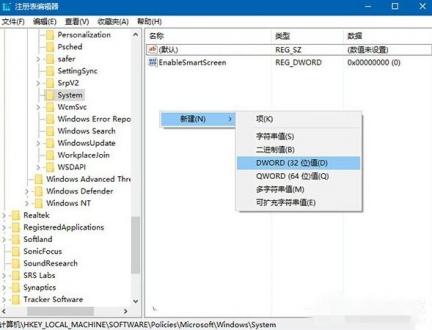
4、双击修改数值数据为1,点击“确定”;
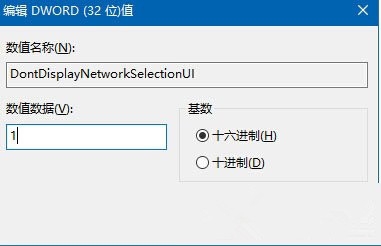
5、重启文件资源管理器,可用快捷指令实现。此时再次锁屏(可按Win+L实现),会发现右下角的网络图标消失,解锁后进入登录界面也会找不到网络图标。想要修改回默认状态,只要把第四步的数值数据改回0,或者直接删除DontDisplayNetworkSelectionUI即可。
Win10系统移除锁屏界面网络图标的操作方法就为大家介绍完了,如果有用户也需要移除锁屏界面网络图标的,那么就按照以上小编推荐的方法去进行操作吧。希望以上内容能够帮到大家。可以到u卫士U盘启动盘制作工具官网www.uweishi.com:咨询客服。更多精彩内容继续关注。本文由u卫士u盘启动盘整理发布
热门词库
相关文章
更多+手游排行榜
- 最新排行
- 最热排行
- 评分最高
-
角色扮演 大小:996.47 MB
-
角色扮演 大小:72.02 MB
-
格斗射击 大小:1.31 GB
-
塔防策略 大小:13.47 MB
-
格斗射击 大小:85.42 MB
-
格斗射击 大小:107.27 MB
-
竞技对战 大小:6.92 MB
-
冒险解密 大小:365.58 MB




































